Как отвязать карту от яндекс такси в браузере яндекс
Во многих сервисах Яндекс доступна покупка различных опций. Это может быть заказ еды через сервис Яндекс Еда, заправка автомобиля через Яндекс Заправки, вызов такси через Яндекс Такси и так далее. Удобнее всего оплачивать это все с банковской карты, которую достаточно единожды привязать к сервисам, чтобы потом в нужный момент списывать с нее необходимую сумму денег. В этой статье мы рассмотрим, как отвязать банковскую карту от Яндекс и его отдельных сервисов.
Отвязывая банковскую карту любым из способов, которые указаны ниже, вы ее отвязываете от самого аккаунта Яндекс. Соответственно, если у вас эта карта используется в других сервисах Яндекс, то там она тоже отвяжется.Как отвязать банковскую карту от аккаунта Яндекс
Если у вас банковская карта привязана к Яндекс, отвязать ее можно через любой браузер, предварительно авторизовавшись в своем аккаунте. Рассмотрим как это сделать с компьютерной версии Яндекс и с мобильной.
На компьютере
На основной странице Яндекса нажмите на свой аватар в правом верхнем углу, после чего появится выпадающее меню. Нужно выбрать пункт «Паспорт».

Переключитесь со страницы с основной информацией о профиле на вкладку «Банковские карты». Или можно просто пролистать страницу профиля вниз — привязанные карты будут отображены в соответствующем разделе.

Наведите на банковскую карту, которую вы хотите удалить, и в правом верхнем углу у нее появится знак шестеренки. Нажмите на него.

Во всплывающие окне нажмите «Отвязать» около карты, которую вы хотите удалить из сервиса Яндекс.

Таким образом можно отвязать банковскую карту с настольной версии сайта.
На телефоне
Рассмотрим как отвязать банковскую карту от Яндекс в мобильной версии сайта. Зайдите через любой браузер на сайт Яндекс и авторизуйтесь в своем аккаунте. После этого нажмите на аватар аккаунта в правом верхнем углу.

Нажмите еще раз на свой аватар.

Появится всплывающее меню. Нужно перейти в пункт «Паспорт».

Прокрутите список личных настроек вниз до пункта «Банковские карты». Там вы найдете все карты, которые у вас привязаны к Яндекс. Нажмите на нужную карту, в правом верхнем углу у нее появится значок шестеренки — нажмите на него.

Вы попадете на страницу управления банковскими картами. Здесь надо нажать «Отвязать» около карты, которую вы хотите, чтобы Яндекс забыл.

Как отвязать банковскую карту от сервиса Яндекс Заправки
Если вы оплачиваете заправку автомобиля через сервис Яндекс Заправки в Навигаторе от компании Яндекс, вы можете отвязать свою банковскую карту прямо в приложении. Для этого запустите на мобильном устройстве приложение Яндекс Навигатор и нажмите на квадратную иконку в правом нижнем углу.

Далее нажмите на шестеренку слева от имени аккаунта.

Прокрутите вниз список доступных опций и перейдите в Яндекс Заправки.

Здесь зайдите в пункт «Способы оплаты».

Будут отображены все привязанные банковские карты. Свайпните справа налево по карте, которую вы хотите удалить, и нажмите на пункт «Удалить».

После этого карта будет удалена из аккаунта, и она не будет предлагаться при оплате на заправке.
Как отвязать банковскую карту от сервиса Яндекс GO
В приложении Яндекс GO на мобильном устройстве собраны различные сервисы Яндекс, которые связаны с доставкой и перемещением. Это сервис Такси, Драйв, Еда, Доставка, Лавка и многое другое.
Чтобы отвязать карту от Яндекс в приложении GO, нажмите на три полоски в левом верхнем углу.

Откроется меню. Здесь надо нажать на пункт «Способы оплаты».

Отобразится список доступных способов оплаты, в том числе банковских карты, которые привязаны к сервису. Справа сверху нажмите «Изменить».

Нажмите на красный крест около карты, которую вы хотите удалить, чтобы отвязать ее.
.jpg)
В момент оформления заказа в приложении Яндекс Такси необходимо выбрать способ оплаты.
Преимущества привязки банковской карты в приложении Яндекс Такси
Когда нужно отвязать или удалить карту
Причины, по которым может понадобиться удаление банковской карты из личного профиля пользователя могут быть разными:
- кража или потеря расчётной карты;
- вышедшая из срока годности карта и/или её замена;
- нежелание пользоваться услугами такси и удаление аккаунта.
В редких случаях при сбоях в работе приложения деньги списываются ещё до прибытия машины или списание происходит дважды. Тогда можно обратиться в службу поддержки с просьбой отвязать счёт от личного аккаунта или удалить его из списка платёжных инструментов самостоятельно.
Как отвязать платёжный инструмент
Вариантов удаления несколько, и все они работают. Самый распространённый способ открепить счёт:
Ещё один вариант стереть данные карты из приложения:
Возникновение любых сложностей при выполнении подобной операции хоть и маловероятно, но допустимо, поэтому нужно знать, как обратиться в техническую службу, если карта по каким-либо причинам не удаляется или пользователь не может удалить её самостоятельно:
В течение суток оператор службы поддержки клиентов вручную удалит из аккаунта пользователя ненужный платёжный инструмент.
Как удалить историю поездок в Яндекс Такси
В некоторых случаях вместе с банковской платёжной картой пользователь может пожелать удалить и историю поездок, если он больше не нуждается в сохранении этих данных. Убрать информацию из этой вкладки возможно только точечно — каждую поездку придётся стирать вручную, или же удалять и переустанавливать приложение, чтобы информация исчезла полностью. Других вариантов системой пока не предусмотрено. Как стереть данные в приложении:
История поездок, помимо видимого списка во вкладке меню, фиксируется в кеше приложения в виде файлов с названием строки, соответствующим названию поездки. По мере заполнения памяти приложения новые данные перестанут записываться и история совершённых поездок не будет сохраняться.
Как привязать другую карту
Платёжный инструмент можно привязать к своему профилю 1 раз и он автоматически будет считаться приоритетным в оплате услуг такси. Для привязки банковской карты требуется выполнить ряд шагов:
Давайте разбираться, как отвязать карту от Яндекс Такси, чтобы поменять платежный инструмент и рассчитываться за поездки нужным способом! Мы знаем ответы на все ваши вопросы и уже подготовили подробнейшие инструкции.
Зачем нужна привязка?
Многие пользователи сомневаются в целесообразности привязки карточек к аккаунту – мы докажем, что определенные преимущества есть:
- Не нужно готовить наличные и разменивать крупные купюры;
- Оплата производится в автоматическом режиме и позволяет сэкономить время.
А теперь научим вас, как отвязать ненужные банковские карты в мгновение ока!

Как отвязать платежный инструмент
Вы сможете с легкостью отвязать и удалить карту из приложения Яндекс Такси – достаточно запомнить несколько простейших действий, справится даже новичок:
- Откройте программу на смартфоне;
- Кликайте на кнопку с тремя полосками в левом верхнем углу экрана;
- Найдите раздел «Как вам удобно платить» ;
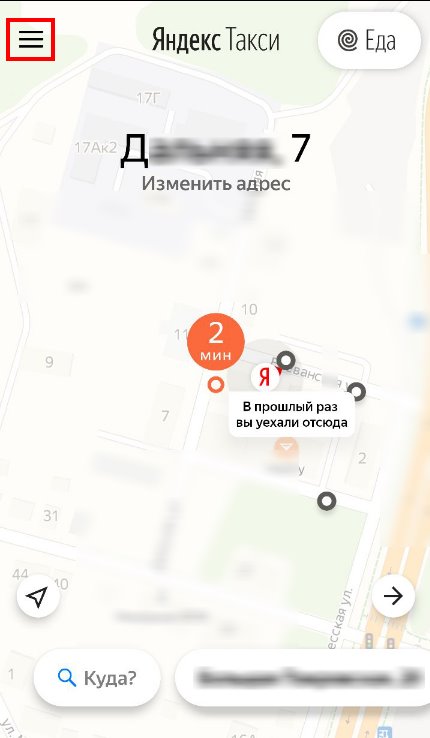
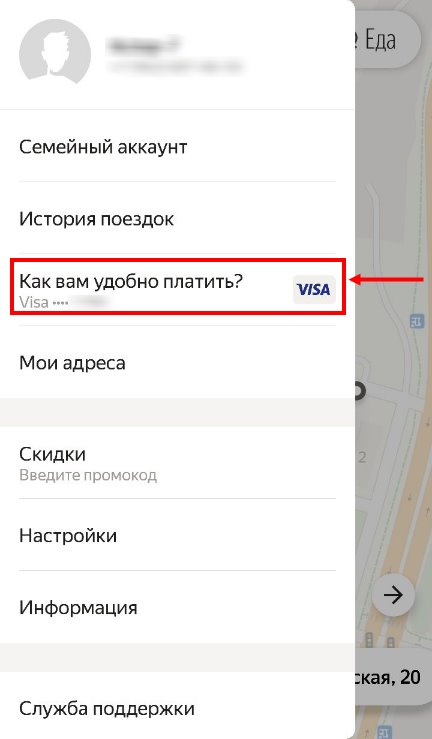
- Жмите на значок «Изменить» в правом верхнем углу;
- Кликайте на крестик напротив номера пластика, который хотите отвязать;
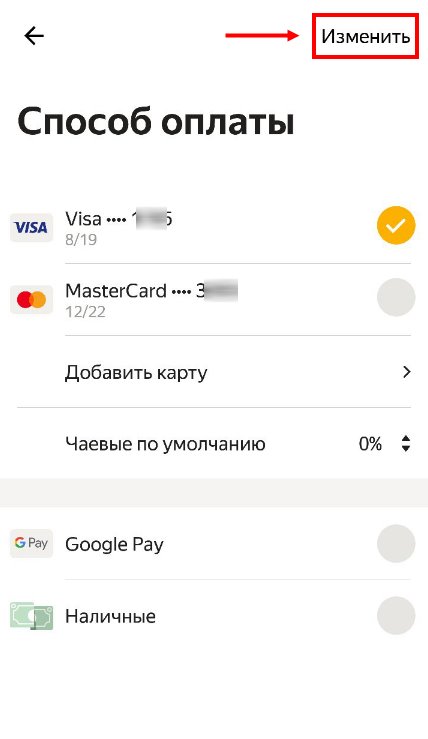

Как удалить банковскую карту из Яндекс Такси разобрались – а можно ли добавить другой инструмент, или придется отказаться от этой мысли?
Добавляем другой вариант
Убрать оплату картой в Яндекс Такси вы смогли – что же теперь делать, как заплатить за поездку на автомобиле? Можно добавить другой пластиковый инструмент или выбрать иной способ перечисления средств.
Чтобы добавить новый способ оплаты, нужно сделать следующее:
- Войти в программу;
- Кликнуть на три полоски слева на верхней панели;
- Выбрать раздел «Как вам удобно платить» .
Далее вас ждут разные инструкции. Если вы хотите прикрепить новый пластик, вам необходимо:
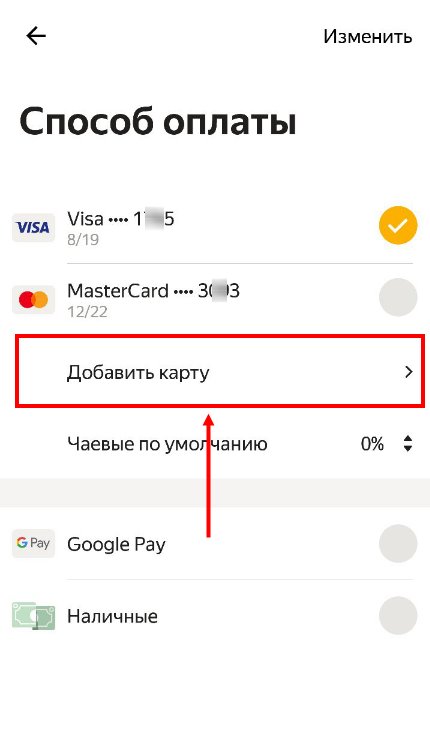
- Ввести номер, срок действия и код с обратной стороны;
- Указать код подтверждения из СМС, которая поступит на мобильный телефон.
Со счета будет списана небольшая сумма для проверки – не переживайте, она вернется через пару минут. Впоследствии вы можете удалить карту оплаты в Яндекс Такси при желании или добавить ее обратно.
Хотите добавить иной способ?
- Нажимайте на значок Apple Pay или Android Pay, Google Pay если этот функционал настроен на вашем смартфоне;
- Жмите на кнопку «Наличные», если хотите рассчитаться наличными деньгами.
Отвязать карту Сбербанка от Яндекс Такси (или любой другой платежный инструмент) сможет каждый – наши инструкции в этом помогут! Пользуйтесь полезными советами, чтобы назначать способы оплаты по своему усмотрению и менять их в любой момент при желании или по необходимости!

Зачем требуется привязка карты
Оплатить поездку в Яндекс Такси можно не только со счета пластика, но и с электронного кошелька Яндекс. Деньги или наличными. Но все пассажиры, которые имеют банковскую карту, наоборот, предпочитают оплачивать поездки именно ей. Привязать ее в приложении не составит особого труда, для этого лишь нужно выбрать соответствующую функцию в личном кабинете и указать реквизиты платежного пластика.
При заказе такси следует лишь указать способ оплаты и выбрать в личном кабинете свою банковскую карту. У такого способа есть свое большое преимущество: во время поездки водитель не увеличит ее стоимость. К тому же, денежные средства с карточки не списываются, а лишь блокируется до того момента, пока пассажир нет подтвердит высадку, списание осуществляется в течение 24 часов.
Обратите внимание, если на карсчете, сохраненном в личном кабинете, недостаточно средств для поездки, то сумма заказа блокируется на счету пластика и списывается при первом его пополнении.
Как отвязать карту в приложение
Далее, пошагово разберем, как удалить карту из Яндекс Такси. Этот процесс выглядит достаточно просто:
- нужно открыть мобильное приложение и войти в аккаунт;
- в основном меню следует выбрать ссылку «Банковские карты»;
- затем понадобится зайти в раздел и выбрать реквизиты пластика;
- для удаления нужно нажать и удержать строку до появления значка в виде корзины;
- в завершение остается нажать на корзину и подтвердить удаление.

Пассажир может в любое время добавлять и удалять платежные реквизиты. Если по каким-то причинам оплата такси картой невозможна, то в любой момент оплатить свою поездку можно наличными средствами. Если вы указали в личном кабинете оплату со счета безналичным способом, то водитель не имеет права требовать от вас оплату наличными.
Читайте также:


